电脑本地连接不见了恢复技巧(解决电脑本地连接丢失的有效方法)
- 电脑知识
- 2024-11-26
- 52
在使用电脑的过程中,有时我们会遇到电脑本地连接不见的情况,这给我们的正常网络使用带来了不便。本文将介绍一些有效的技巧,帮助读者恢复丢失的本地连接。
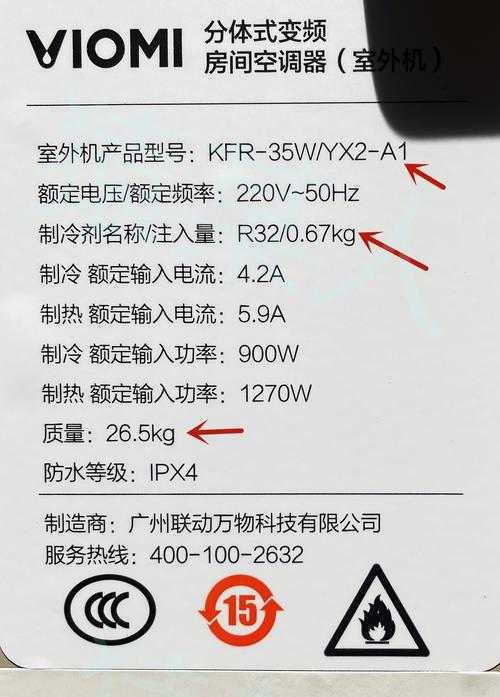
1.检查硬件设备是否连接稳定:检查电脑是否连接了正确的网线,并确保网线与电脑及路由器连接牢固。
2.查看网络适配器设置:进入控制面板,找到并点击“网络和共享中心”,在左侧导航栏中选择“更改适配器设置”,确认本地连接是否被禁用。
3.重启网络适配器:在“更改适配器设置”界面,右键点击本地连接,选择“禁用”,等待几秒后再右键点击,选择“启用”。
4.重置TCP/IP协议:打开命令提示符,输入“netshintipreset”命令,并按下回车键,然后重新启动电脑。
5.更新网络适配器驱动程序:进入设备管理器,找到网络适配器,右键点击选择“更新驱动程序”,根据提示操作完成后,重启电脑。
6.检查网络协议设置:进入网络连接属性设置,确保已经启用“Internet协议版本4(TCP/IPv4)”和“Internet协议版本6(TCP/IPv6)”。
7.清除DNS缓存:打开命令提示符,输入“ipconfig/flushdns”命令并按下回车键,等待执行完成后,重新启动电脑。
8.检查安全软件设置:部分安全软件可能会阻止网络连接,检查并关闭安全软件的防火墙或网络保护功能。
9.执行网络适配器修复工具:Windows操作系统提供了网络适配器修复工具,可以通过运行“msdt.exe/idNetworkDiagnosticsNetworkAdapter”命令来执行修复。
10.清除网络配置信息:打开命令提示符,输入“netshwinsockreset”和“netshintipreset”命令,并按下回车键,然后重新启动电脑。
11.检查路由器设置:确认路由器是否正常工作,排除路由器问题导致的本地连接丢失。
12.检查IP地址分配方式:确保本地连接的IP地址获取方式为自动获取(DHCP)。
13.运行系统文件检查工具:打开命令提示符,输入“sfc/scannow”命令并按下回车键,等待工具检查并修复系统文件。
14.重装网络适配器驱动程序:在设备管理器中卸载网络适配器,然后重新启动电脑,系统会自动重新安装适配器驱动程序。
15.寻求专业帮助:如果以上方法都无法解决问题,建议咨询专业的计算机维修人员或网络工程师,以获取更深入的故障排查和解决方案。
电脑本地连接不见了可能是因为硬件故障、驱动问题、网络配置错误等多种原因造成的。通过检查硬件设备连接、重启网络适配器、更新驱动程序、清除DNS缓存等一系列恢复技巧,可以有效解决本地连接丢失的问题。如果问题依然存在,建议寻求专业帮助,以确保网络恢复正常运行。
解决电脑本地连接消失的有效方法
电脑本地连接突然消失可能会给用户带来很大的困扰,影响正常的网络使用。本文将介绍一些实用的技巧,帮助用户快速恢复电脑本地连接,并解决该问题。
1.重启电脑
2.检查网络适配器驱动程序
3.检查网络适配器物理连接
4.运行网络适配器故障排除工具
5.更新网络适配器驱动程序
6.执行网络重置命令
7.检查网络设置和服务
8.检查防火墙设置
9.检查杀毒软件设置
10.运行网络适配器修复工具
11.手动配置本地连接
12.执行系统还原
13.检查硬件故障
14.咨询专业技术支持
15.预防本地连接消失的措施
1.重启电脑:有时候,电脑本地连接不见了可能只是暂时的故障,通过重启电脑可以解决此问题。
2.检查网络适配器驱动程序:打开设备管理器,找到网络适配器,检查其状态是否正常,并尝试更新或重新安装驱动程序。
3.检查网络适配器物理连接:确保网线插头与电脑的网络接口牢固连接,同时检查路由器或交换机的连接是否正常。
4.运行网络适配器故障排除工具:使用Windows提供的网络故障排除工具,它能自动识别和修复一些常见的网络连接问题。
5.更新网络适配器驱动程序:前往电脑制造商的官方网站下载最新的网络适配器驱动程序,并进行更新。
6.执行网络重置命令:在命令提示符下输入特定命令,如“netshwinsockreset”,然后重启电脑,以重置网络设置。
7.检查网络设置和服务:确保网络设置中的本地连接选项被启用,并确保相关的网络服务正在运行。
8.检查防火墙设置:检查防火墙是否阻止了本地连接的访问,如果是,需要进行相应调整。
9.检查杀毒软件设置:一些杀毒软件可能会干扰网络连接,检查杀毒软件设置,确保其不会阻止本地连接。
10.运行网络适配器修复工具:使用第三方网络适配器修复工具,它可以自动检测并解决网络适配器的问题。
11.手动配置本地连接:在网络设置中手动配置本地连接的IP地址、子网掩码、默认网关等参数。
12.执行系统还原:如果之前的网络连接正常,可以尝试执行系统还原,将电脑恢复到正常连接状态。
13.检查硬件故障:如果以上方法都无效,有可能是硬件故障引起的,可以检查网卡或网线是否损坏,或更换其他设备进行测试。
14.咨询专业技术支持:如果以上方法无法解决问题,建议咨询电脑专业技术支持人员,获得更专业的帮助。
15.预防本地连接消失的措施:定期更新驱动程序、杀毒软件,保持网络设置正常,定期检查硬件设备的连接状态,可以有效预防本地连接消失。
当电脑本地连接不见时,用户可以尝试重启电脑、检查网络适配器驱动程序和物理连接、运行故障排除工具等一系列操作来解决问题。如果问题依然存在,可以尝试手动配置本地连接、执行系统还原或咨询专业技术支持。同时,用户还需注意保持软件和硬件的正常状态,以预防本地连接消失的发生。
版权声明:本文内容由互联网用户自发贡献,该文观点仅代表作者本人。本站仅提供信息存储空间服务,不拥有所有权,不承担相关法律责任。如发现本站有涉嫌抄袭侵权/违法违规的内容, 请发送邮件至 3561739510@qq.com 举报,一经查实,本站将立刻删除。!
本文链接:https://www.yxbdsz.com/article-5694-1.html























